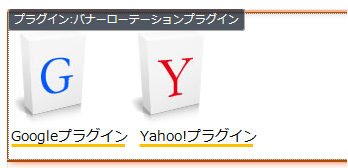バナーローテーションプラグインについて
バナーローテーションは、ページ表示時に設定された表示確率に基づいて、事前に登録しておいたバナーを出しわけるプラグインです。
1.SITE PUBLIS編集画面にログインし、プラグインを設置するページを表示します。
2.ブロックの追加で、「プラグインブロック」を指定します。
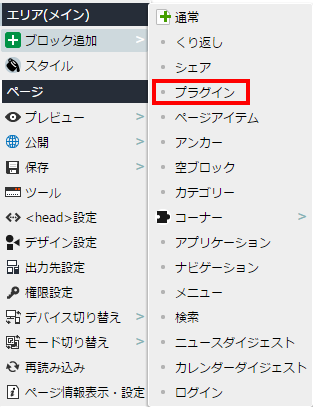
3.プラグイン選択画面にて「バナーローテーションプラグイン」を選択します。
4.プラグインの設定方法
設定項目に必要な事項を入力します。
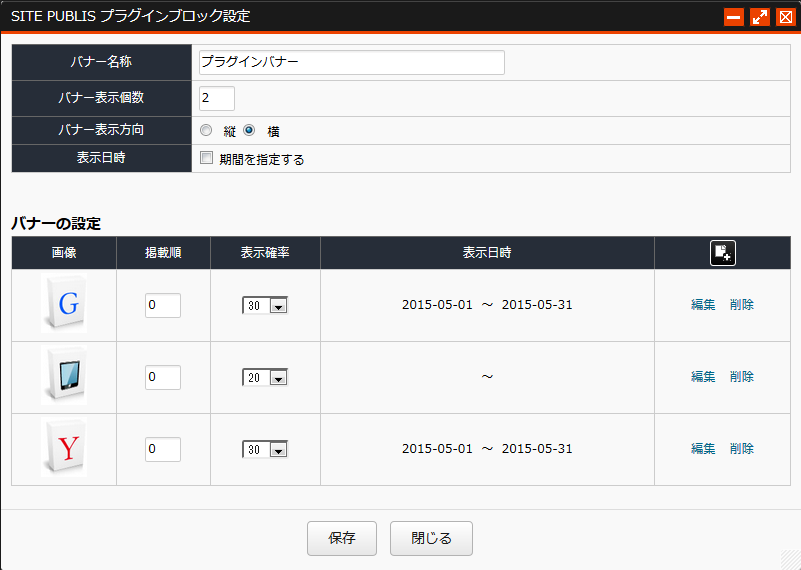
● バナー名称
バナーの名称を設定します。
● バナー表示個数
ページに表示するバナーの個数を設定します。
● バナー表示方向
バナーの表示方向を設定します。バナー表示個数を2以上に設定している場合に表示に反映されます。
● 表示日時
バナーの表示日時を設定することが可能です。設定がない場合は、常に表示されます。
期間を設定する場合は、「期間を指定する」をチェックし、をクリックして日時を設定します。
● 掲載順
バナーの掲載順を設定します。ページに複数表示される際に、上→下、もしくは左→右の表示順となります。
● 表示確率
バナーの表示確率を設定します。
● 表示日時
バナー追加時、または編集画面で表示日時を設定した場合に表示されます。
● 編集/削除
「編集」をクリックして、編集画面を開き、内容を編集します。
「削除」をクリックして、バナーを削除します。
● バナーの追加
![]() をクリックして、バナーを追加登録します。
をクリックして、バナーを追加登録します。
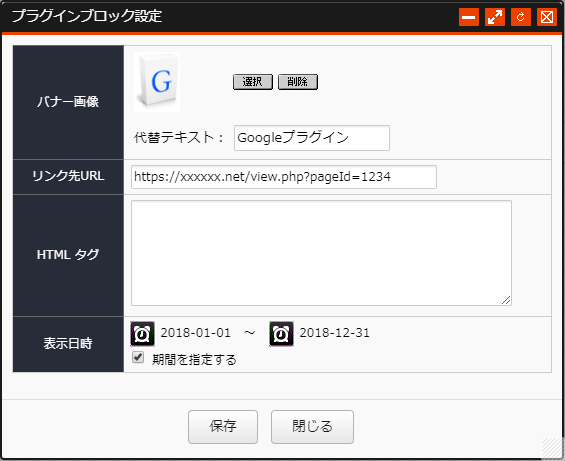
● バナー画像
バナー画像を選択します。
● リンク先URL
バナー画像をクリックして遷移する先のURLを指定します。
● HTMLタグ
画像下部に表示する情報をHTMLソースで記載することができます。
● 表示日時
バナー画像の表示日時を設定することが可能です。設定がない場合は、常に表示されます。 期間を設定する場合は、「期間を指定する」をチェックし、をクリックして日時を設定します。
5.設定完了後、「保存」をクリックするとコンテンツ内にバナー画像が表示されます。
画像バナーは、設定された割合に応じて表示されます。